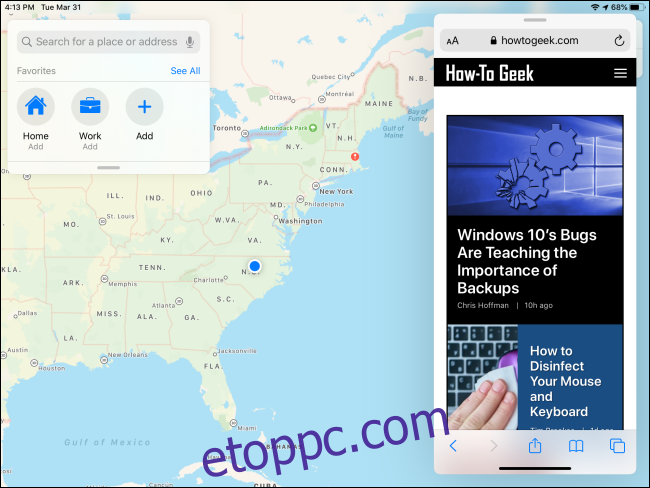iPad használata közben előfordulhat, hogy véletlenül két alkalmazásablak jelenik meg a képernyőn a többfeladatos funkció, az úgynevezett Slide Over és Split View miatt. Az extra alkalmazásablak eltávolítása bosszantó lehet, ha nem ismeri a megfelelő gesztusokat. Íme, hogyan kell csinálni.
Tartalomjegyzék
Hogyan lehet megszabadulni egy kis lebegő ablaktól iPaden (csúsztassa át)
Az iPad használata közben előfordulhat, hogy egy kisebb, oldalsó ablak jelenik meg a teljes képernyős alkalmazás felett. Ezt Slide Over-nek hívják, és így néz ki.
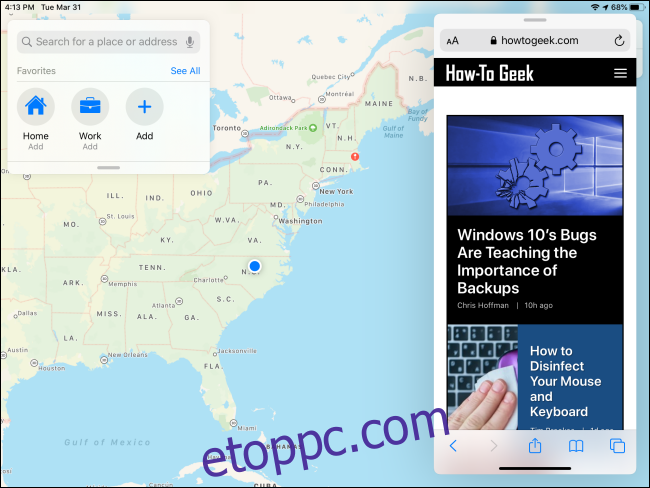
A kis Slide Over ablak bezárásához helyezze az ujját a Slide Over ablak tetején lévő vezérlősávra, és gyorsan csúsztassa az ujját a képernyő jobb széle felé, ha az ablak a jobb oldalon van, vagy csúsztassa az ujját a bal széle felé. a képernyőn, ha az ablak a bal oldalon van.
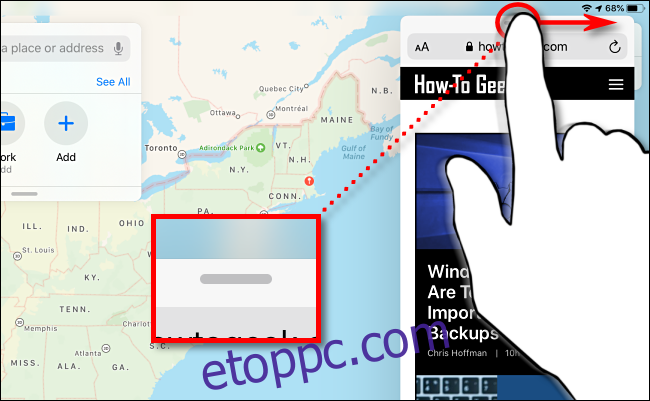
A legtöbb ember számára ez megoldja a trükköt, de technikailag csak elrejti a Slide Over ablakot, nem zárja be. Továbbra is előhívható, ha a képernyő széléről visszafelé húzza annak az oldalnak megfelelően, amelyre elrejtette.
A Slide Over ablak teljes bezárásához tartsa az ujját a tetején lévő vezérlősávon, és lassan csúsztassa a képernyő széle felé, amíg az osztott képernyős nézet részévé válik (az úgynevezett Split View). Ezután bezárhatja a nem kívánt ablakot úgy, hogy a két ablak közötti fekete partíciót egészen a képernyő széléig csúsztatja, amíg az egyik ablak el nem tűnik (lásd lent „Hogyan lehet megszabadulni az osztott képernyőtől iPaden”).
Ha szeretné letiltani a Slide Over funkciót a Beállításokban, hogy soha többé ne jelenjen meg, letilthatja a többfeladatos funkciót iPaden.
Hogyan lehet megszabadulni az osztott képernyőtől iPaden (osztott nézet)
Néha előfordulhat, hogy két alkalmazásablak jelenik meg egymás mellett az iPad képernyőjén. Ezt Split View-nak hívják, és így néz ki.
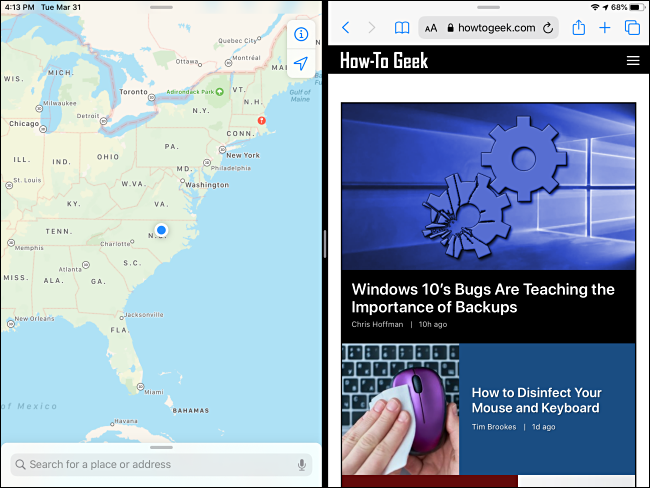
Ha el szeretné vetni az osztott képernyős nézetet (az egyik ablaktól való megszabadulással), helyezze az ujját a fekete partíciós vonal közepére, és húzza azt egyenletes közepes sebességgel a képernyő jobb széle felé. .
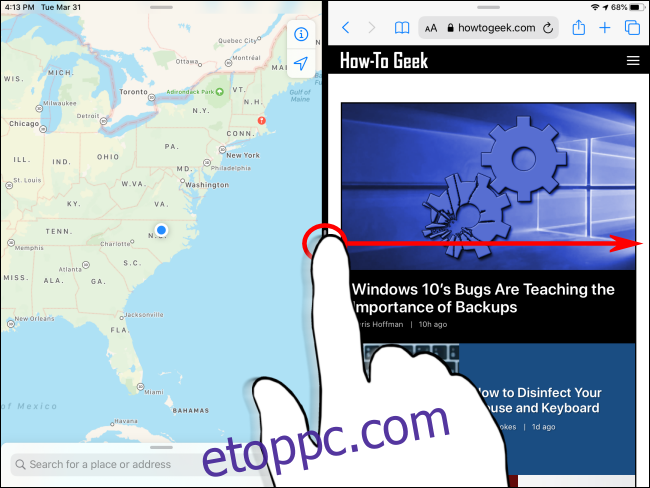
Ahogy közelebb csúszik a képernyő széléhez, az alkalmazások elmosódnak, és helyette két ablakot fog látni, amelyekben az alkalmazások ikonjai vannak. Csúsztassa tovább az ujját jobbra.
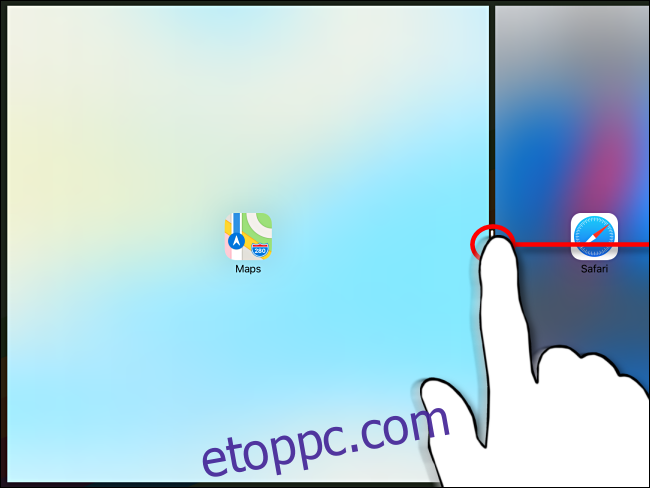
A képernyő széle felé a két ablak közötti fekete partíció szélesedni kezd (ez vizuálisan azt jelzi, hogy hamarosan „szétszedi” az osztott nézetet). Csúsztassa tovább az ujját, amíg el nem éri a képernyő szélét.
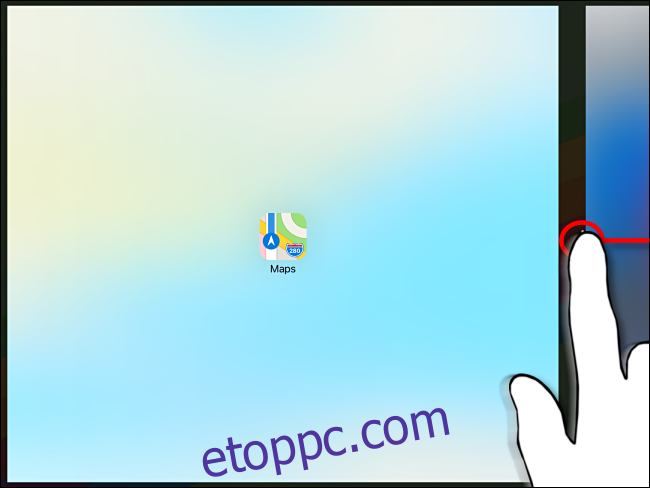
A képernyő szélén engedje el az ujját, és az osztott nézetnek eltűnnie kell.
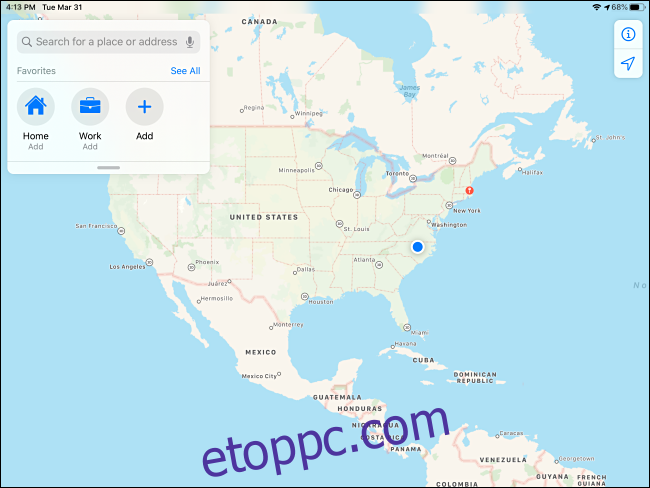
Ha szeretné letiltani az osztott képernyőt a Beállításokban, hogy soha többé ne jelenjen meg, letilthatja a többfeladatos funkciót iPaden.
Tudjon meg többet az osztott képernyőről/multitaskingról – vagy tiltsa le teljesen
Az iPad többfeladatos funkciói nagyon hasznosak és hatékonyak lehetnek, ha rászoktatja őket. Az érintett gesztusok árnyalatai miatt türelemre és gyakorlásra van szükségük ahhoz, hogy helyesek legyenek.
Másrészt, ha az iPadet inkább egyfeladatos eszközként szeretné használni, vagy véletlenül folyamatosan plusz alkalmazásablakokat hoz létre, akkor a Beállításokban egyszerűen kikapcsolhatja az osztott nézetet és a csúszást.